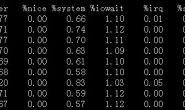OSX 的文件系统
OSX 采用的Unix文件系统,所有文件都挂在跟目录 / 下面,所以不在要有
Windows 下的盘符概念。
你在桌面上看到的硬盘都挂在 /Volumes 下。
比如接上个叫做 USBHD的移动硬盘,桌面上会显示出一个硬盘图标,它实际在哪里呢?
在终端里执行 ls /Volumes/USBHD, 看看显示出的是不是这个移动硬盘的内容。
根目录位置是 / 核心 Mach_kernel 就在这里,
驱动所在位置 /Systme/Library/Extensions
用户文件夹位置 /User/用户名
桌面的位置 /User/用户名/Desktop
文件通配符为星号 *
注意:在 Unix系统中是区别大小写字符的,A.txt 不等于 a.txt。
根目录标志 / 不是可有可无,cd /System 表示转到跟目录下的System中,而cd
System 表示转到当前目录下的 System中
——————————————————————————————————————————————
如何进入命令行操作模式
再图形界面下,用finder 打开 应用程序 》实用程序》终端
如果连图形界面都进不去了(比如安错了显示驱动),开机时按 F8,用-s参数
启动,然后输入命令 mount -uw /
获得权限为了防止误操作破坏系统,再用户状态下时没有权限操作系统重要文件的,所以先要取得root权限
sudo -s
然后输入密码,输入密码时没有任何回显,连星号都没有,只管输完回车就行了。
——————————————————————————————————————————————
基本命令
列出文件
ls 参数 目录名
例: 想看看跟目录下有什么,
ls /
想看看驱动目录下有什么,
ls /System/Library/Extensions
参数 -w 显示中文,-l 详细信息, -a 包括隐藏文件
转换目录
cd
例:想到驱动目录下溜达一圈
cd /System/Library/Extensions
建立新目录
mkdir 目录名
例:在驱动目录下建一个备份目录 backup
mkdir /System/Library/Extensions/backup
在桌面上建一个备份目录 backup
mkdir /User/用户名/Desktop/backup
拷贝文件
cp 参数 源文件 目标文件
例:想把桌面的Natit.kext 拷贝到驱动目录中
cp -R /User/用户名/Desktop/Natit.kext /System/Library/Extensions
参数R表示对目录进行递归操作,kext在图形界面下看起来是个文件,实际上是个文件夹。
把驱动目录下的所有文件备份到桌面backup
cp -R /System/Library/Extensions/* /User/用户名/Desktop/backup
删除文件
rm 参数 文件
例:想删除驱动的缓存
rm -rf /System/Library/Extensions.kextcache
rm -rf /System/Library/Extensions.mkext
参数-rf 表示递归和强制,千万要小心使用,如果执行了 rm -rf / 你的系统就全没了
移动文件
mv 文件
例:想把AppleHDA.Kext 移到桌面
mv /System/Library/Extensions/AppleHDA.kext /User/用户名/Desktop
想把AppleHDA.Kext 移到备份目录中
mv /System/Library/Extensions/AppleHDA.kext
/System/Library/Extensions/backup
更改文件权限
chmod 参数 权限 文件
例:把驱动目录下所有文件设定到root读写,其他用户只读
chmod -R 755 /System/Library/Extensions
参数R 表示递归,755表示各用户的权限
更改文件属主
chown 参数 用户:组 文件
例:把驱动目录下的所有文件属主改成根用户
chown -R root:wheel /System/Library/Extensions
参数R 表示递归操作
修复整个系统中文件的权限
diskutil repairpermissions /
严格的说这不是一个unix 命令,而是osx一个软件,记得修改或添加的驱动就执行一次。
文本编辑
nano 文件名
例:编辑natit Info.plist
nano /System/Library/Extensions/Natit.kext/Info.plist
编辑完成后 用 Ctrl +O 存盘,Ctrl+X 退出
另一个文本编辑软件是 vi,操作有些古怪,熟了是非常好用的,而且在所有类Unix系统中都它,走遍天下都不怕了。
运行脚本命令
sh 脚本文件名
例 修改驱动后所有需要的操作存成一个脚本,以后修改了驱动后只要运行一次
这个脚本就可以了,方便吧
1. 终端中运行nano /clean
2. 把下列代码粘贴到 nano 中
rm -rf /System/Library/Extensions.kextcache
rm -rf /System/Library/Extensions.mkext
chown -R root:wheel /System/Library/Extensions
chmod -R 755 /System/Library/Extensions
diskutil repairpermissions /
kextcache -k /System/Library/Extensions/
3. Ctrl +O 存盘,Ctrl+X 退出
4. 以后只要动了驱动,就在终端中运行一次 sh /clean
——————————————————————————————————
小技巧
用 Tab 键自动补齐命令
比如想到 /System 目录中去,输入 cd /Sy 然后按一下Tab 键,命令就会自动补齐成 cd /System
操作带名字中带有空格的文件和目录
空格在命令中写成 空格, 比如要进入 My Documents,命令为 cd My
Documents
查看命令的详细帮助
man 命令名
比如要看看 ls 命令的详细用法,执行 man ls
————————————————————————————————————
典型操作流程
(假设已经制作好清理脚本,记得每次操作前 sudo -s 获得系统权限)
假设下载了一个显卡驱动 Natit.zip,在桌面解压得到了一个Natit.kext,该怎么做呢?
为了保险起见,先把所有驱动备份了再说
mkdir /User/用户名/Desktop/backup 在桌面上建立备份文件夹
cp -R /System/Library/Extensions/* /User/用户名/Desktop/backup 备份驱动文件
现在可以安心安装了
cp -R /User/用户名/Desktop/Natit.kext /System/Library/Extensions 把它
拷贝到系统驱动目录位置
sh /clean 执行清理脚本,操作完成
重新开机失败,进不去桌面了,发现不应该安这个驱动,怎么恢复呢?
开机按F8,用 -s 参数启动
执行 mount -uw /
rm -rf /User/用户名/Desktop/Natit.kext 删除这个驱动
sh /clean 执行清理脚本,操作完成
重启,回到原先状态了,不死心啊,没有特效怎么行呢,又听说需要修改 Natit
的 Info. plist 文件才行,好,再来
cp -R /User/用户名/Desktop/Natit.kext /System/Library/Extensions 把它
拷贝到系统驱动目录位置
nano /System/Library/Extensions/Natit.kext/Info.plist
编辑完成后 用 Ctrl +O 存盘,Ctrl+X 退出
sh /clean 执行清理脚本,操作完成
重启,这回对了,显卡特效都有了,该弄声卡了,天知道会出什么事,得把现有
成果保护好。
mkdir /User/用户名/Desktop/gooddrivers 专为有效驱动建个目录
cp -R /System/Library/Extensions/Natit.kext /User/用户
名/Desktop/gooddrivers 备份
这个声卡要求把 AppleHDA.kext 删除和编辑 AppleAzaliaAudio.kext中的
Info.plist 文件,谁知道以后会不会还用AppleHDA呢,不如暂时禁用吧。
mkdir /System/Library/Extensions/disabled 建立个禁用目录
mv /System/Library/Extensions/AppleHDA.kext
/System/Library/Extensions/disabled 移动过去
nano
/System/Library/Extensions/Natit.kext/AppleAzaliaAudio.kext/Info.plist
编辑完成后 用 Ctrl +O 存盘,Ctrl+X 退出
sh /clean 执行清理脚本,操作完成
成功了,也把修改好的驱动备份一下把
复制内容到剪贴板代码:
以下是unix的命令行,供参考
目录操作
命令名
功能描述
使用举例
mkdir
创建一个目录
mkdir dirname
rmdir
删除一个目录
rmdir dirname
mvdir
移动或重命名一个目录
mvdir dir1 dir2
cd
改变当前目录
cd dirname
pwd
显示当前目录的路径名
pwd
ls
显示当前目录的内容
ls -la
dircmp
比较两个目录的内容
dircmp dir1 dir2
文件操作
命令名
功能描述
使用举例
cat
显示或连接文件
cat filename
pg
分页格式化显示文件内容
pg filename
more
分屏显示文件内容
more filename
od
显示非文本文件的内容
od -c filename
cp
复制文件或目录
cp file1 file2
rm
删除文件或目录
rm filename
mv
改变文件名或所在目录
mv file1 file2
ln
联接文件
ln -s file1 file2
find
使用匹配表达式查找文件
find . -name "*.c" -print
file
显示文件类型
file filename
选择操作
命令名
功能描述
使用举例
head
显示文件的最初几行
head -20 filename
tail
显示文件的最后几行
tail -15 filename
cut
显示文件每行中的某些域
cut -f1,7 -d: /etc/passwd
colrm
从标准输入中删除若干列
colrm 8 20 file2
paste
横向连接文件
paste file1 file2
diff
比较并显示两个文件的差异
diff file1 file2
sed
非交互方式流编辑器
sed "s/red/green/g" filename
grep
在文件中按模式查找
grep "^[a-zA-Z]" filename
awk
在文件中查找并处理模式
awk '{print $1 $1}' filename
sort
排序或归并文件
sort -d -f -u file1
uniq
去掉文件中的重复行
uniq file1 file2
comm
显示两有序文件的公共和非公共行
comm file1 file2
wc
统计文件的字符数、词数和行数
wc filename
nl
给文件加上行号
nl file1 >file2
安全操作
命令名
功能描述
使用举例
passwd
修改用户密码
passwd
chmod
改变文件或目录的权限
chmod ug+x filename
umask
定义创建文件的权限掩码
umask 027
chown
改变文件或目录的属主
chown newowner filename
chgrp
改变文件或目录的所属组
chgrp staff filename
xlock
给终端上锁
xlock -remote
编程操作
命令名
功能描述
使用举例
make
维护可执行程序的最新版本
make
touch
更新文件的访问和修改时间
touch -m 05202400 filename
dbx
命令行界面调试工具
dbx a.out
xde
图形用户界面调试工具
xde a.out
进程操作
命令名
功能描述
使用举例
ps
显示进程当前状态
ps u
kill
终止进程
kill -9 30142
nice
改变待执行命令的优先级
nice cc -c *.c
renice
改变已运行进程的优先级
renice +20 32768
时间操作
命令名
功能描述
使用举例
date
显示系统的当前日期和时间
date
cal
显示日历
cal 8 1996
time
统计程序的执行时间
time a.out
网络与通信操作
命令名
功能描述
使用举例
telnet
远程登录
telnet hpc.sp.net.edu.cn
rlogin
远程登录
rlogin hostname -l username
rsh
在远程主机执行指定命令
rsh f01n03 date
ftp
在本地主机与远程主机之间传输文件
ftp ftp.sp.net.edu.cn
rcp
在本地主机与远程主机 之间复制文件
rcp file1 host1:file2
ping
给一个网络主机发送 回应请求
ping hpc.sp.net.edu.cn
mail
阅读和发送电子邮件
mail
write
给另一用户发送报文
write username pts/1
mesg
允许或拒绝接收报文
mesg n
Korn Shell 命令
命令名
功能描述
使用举例
history
列出最近执行过的 几条命令及编号
history
r
重复执行最近执行过的 某条命令
r -2
alias
给某个命令定义别名
alias del=rm -i
unalias
取消对某个别名的定义
unalias del
其它命令
命令名
功能描述
使用举例
uname
显示操作系统的有关信息
uname -a
clear
清除屏幕或窗口内容
clear
env
显示当前所有设置过的环境变量
env
who
列出当前登录的所有用户
who
whoami
显示当前正进行操作的用户名
whoami
tty
显示终端或伪终端的名称
tty
stty
显示或重置控制键定义
stty -a
du
查询磁盘使用情况
du -k subdir
df
显示文件系统的总空间和可用空间
df /tmp
w
显示当前系统活动的总信息